Astromeda(アストロメダ)が販売するゲーミングPC、GAMERモデルをお借りしました。
機材貸出元:株式会社マイニングベース
ケース内部を見渡せるピラーレスデザインを採用し、合計10個のRGBファンを標準搭載。
見た目のおしゃれさにこだわったゲーミングPCを探している方におすすめの1台です。
人気ゲームをどこまで快適に動かせるのか、冷却性能や静音性は問題ないのかなど、詳しく検証しました。
Astromeda GAMERの概要

今回お借りした製品の特徴をまとめると以下の通り。
ピラーレス構造のおしゃれなケース
人気ゲームを超高fpsでプレイ可能
PC1台でVTuberとして活動も余裕
クーポンコード入力で5,000円OFF
基本スペックだけで比較すると高め
パーツ改造や増設はやや難易度高め
基本的なスペックから搭載されている内部パーツ、実際に人気ゲームを動かして計測したフレームレートまで、順に詳しくご説明します。
スペック
貸出機のスペックと価格はこちら。
| OS | Windows 11 Home 64ビット |
|---|---|
| CPU | Ryzen 7 9800X3D |
| GPU | Geforce RTX 5070 12GB |
| メモリ | DDR5-5200 32GB(16GBx2) |
| ストレージ | 1TB NVMe SSD Gen4 |
| 販売価格 ※税・送料込 | 383,880円 |
今回の貸出機は光るメモリや上位グレードのマザーボードなど、複数のカスタマイズを追加。
見た目重視の構成にしているため、基本的なスペックだけで比較すると価格はやや高めです。
CPUやGPUの細かいスペックはこちらをご覧ください。
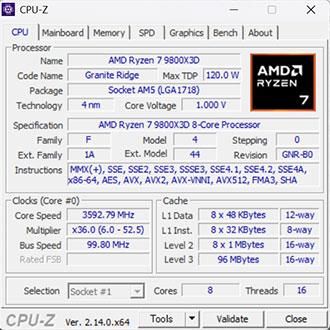
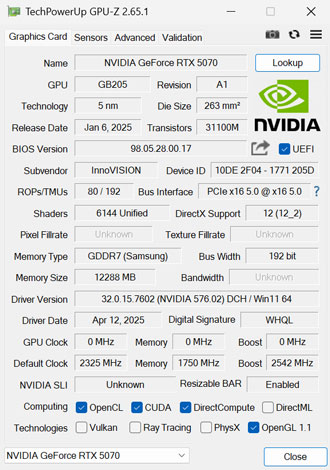
メモリやストレージもカスタマイズの選択肢はそこまで多くないものの、予算や用途にあわせて変更できます。
パソコンの仕様および価格は時期によって変動します。最新情報は必ず公式サイトでご確認ください。
5,000円OFFクーポンがお得
Astromeda公式サイトで使える割引クーポンをもらいました。
su_bg_230925
※クーポンの配布は事前予告なく終了する場合があります
利用方法はとても簡単。
公式サイトで製品をカートに入れて、クーポンコードの欄にコピペして適用すればOK。
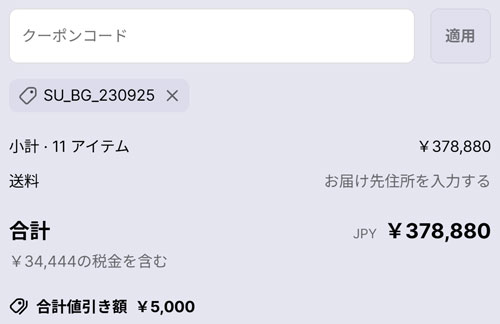
パソコンの構成を問わず、一律5,000円OFFが適用されるので、ぜひご活用ください。
クーポンが使えるのは公式サイトのみです。Amazonでは使えません。
ケース外観
今回お借りしたのはホワイトのケース。


寸法は高さが約400mm、奥行きが約427mm、横幅が約285mm。
仕様に細かい寸法が掲載されておらず、自前での計測なので若干誤差があるかもしれません。
以前はピンクのケースをお借りしましたが、色が異なるだけで構造自体はまったく同じ。

カラバリは3種類用意されており、ブラックも選択可能。
ケースのカラーによって料金が変わらないのもうれしいポイント。


一般的なミドルタワーケースと比べると高さは低めですが、横幅はだいぶ広く作られています。
机の上に設置するつもりの方は、問題なく設置できるか事前に確認しておくことをおすすめします。


天面の防塵フィルターはマグネット式で簡単に着脱可能。
ほこりが目立ってきたときに簡単に掃除ができます。


底面にも防塵フィルターが用意されています。
ここはスライド式のパネルだと便利なのですが、マグネットで貼り付けるタイプのため、掃除をするときはケースを傾けるか寝かせる必要があります。
このケースは底面から空気を吸い込む構造のため、数ヶ月に1回くらいは掃除することをおすすめします。
インターフェイス

ケース天面の入出力端子は以下の通り。
- 電源
- リセット
- イヤホン
- マイク
- USB Type-A 2.0 ×2
- USB Type-A 3.0 ×1
- LED
大きめの四角いボタンが電源で、小さめの四角いボタンはリセット(強制再起動)ボタン。
位置も近いため、間違えて押すことがないように注意したいところ。
LEDボタンを押すと、ケースファンやグラボステーの発光パターンが変化します。

背面の主な入出力端子は以下の通り。
- USB 4 Type-C ×2
- USB 3.2 Gen1 Type-A ×4
- USB 2.0 Type-A ×6
- 2.5G LAN ×1
- HDMI ×1
- Display Port ×3
今回はマザーボードをカスタムしているため、USBポートがとても充実。
USB 4も2つあり、これだけあれば困ることはないでしょう。
ただし無線LAN(Wi-Fi、Bluetooth)には非対応。
家庭の都合で有線での接続ができない方は事前に対策を考えておきましょう。
注文時のカスタマイズで無線LANの増設も可能です。
RGBライティング

AstromedaといえばRGBライティング。
電源をONにすると、合計10個のRGBファンと水冷クーラーのポンプヘッド、メモリにグラボステーまで、あらゆるところが光ります。



ライティングの色や発光パターンは、天面に用意されているLEDボタンで変更が可能。


ケースファンはいずれも120mmで、Astromedaオリジナルの製品が採用されている模様。

3秒ほど長押しするとマザーボード経由の制御に切り替わるほか、5秒ほど長押しするとライティングをOFFにできます。
ただしメモリとマザーボードは別制御となり、プリインストールされているASRockのRGB制御ソフトから色を変えられます。
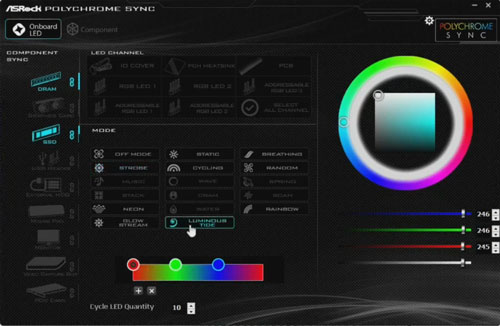
ケースファンなどをマザーボード経由のライティングに切り替えれば、ソフトウェアから一括で色を変更可能。
その日の気分や好みに合わせて光り方をアレンジできます。


ピラーレス構造のケースに光るパーツがたくさん詰め込まれていることもあり、とても映えます。
パソコンを使っていないときも、おしゃれな雰囲気を演出してくれます。
ケース内部

光るパーツをたくさん搭載すると配線処理が複雑になって大変ですが、裏配線スペースにうまく整理されています。

やや見えづらいですが、電源上のスペースにファンハブを確認できました。
パーツの交換やストレージの増設など、何かしら改造をしようとすると、ごちゃついたケーブルをきれいにほどいていくのは少々大変です。
マザーボード

マザーボードはASRockのX870 Pro RSにカスタマイズ。
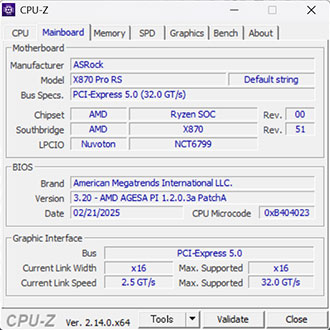
白い基板を採用したATX規格のマザーボードで、見た目で判断する限り市販品とちがいはないように思います。

M.2 SSDの空きスロットは合計2つ、PCIe 4.0 x4の空きスロットもあり、拡張性も申し分なしです。
なお標準仕様ではMicroATX規格のASRock B650M Pro RSが搭載されます。
見た目や拡張性にこだわらないなら、標準仕様のままでもまったく問題ありません。
CPUクーラー

CPUクーラーはオリジナルデザインの簡易水冷で、ラジエーターのサイズは360mm。

冷却性能には余裕があるため、将来的にCPUのアップグレードを考えている方も安心です。
グラフィックカード

グラフィックカードはINNO3Dのコンパクトなツインファンタイプへカスタマイズ。
こちらも標準仕様ではブラックが搭載され、ホワイトへの変更は+15,000円。
記事執筆時点でホワイトグラボは一時受注停止となっています。最新の在庫状況は公式サイトにてご確認ください。

有料オプションの光るグラボステーも追加。
シングルファンやツインファンのコンパクトなグラボであればステーは必須でないため、予算を抑えたい方はステーは無しでよさそうです。
トリプルファンの大型グラボを採用するモデルは、グラボの自重で傾く恐れがあるためステーの活用がおすすめです。
メモリ

メモリはRGBライティングに対応した、XPGの製品へカスタマイズ。
標準仕様だとメモリは光りません。
CPU-Zで読み取った情報は以下の通り。
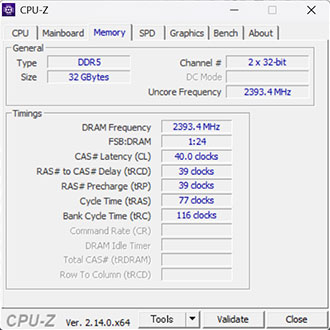

空きスロットは2つあるため、4枚挿しも可能です。
ストレージ

M.2 SSDには発熱を抑えるためのヒートシンクが搭載されていて、姿が見えません。
CrystalDiskInfoで読み取った情報は以下の通り。
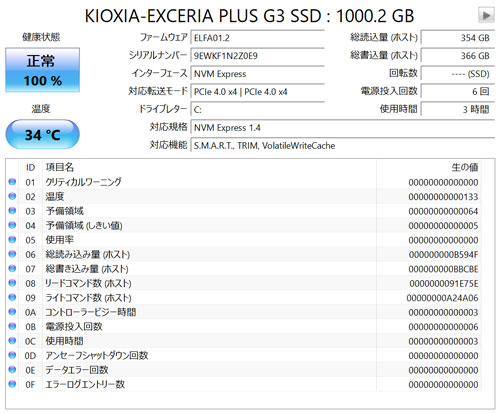
標準仕様では容量が500GBとなるため、可能な限り1TB以上にカスタマイズすることを強くおすすめします。
マザーボード裏側にシャドウベイも用意されていますが、ケーブルが多いこともあり、購入後に自身でストレージを追加するのは少々大変。
パソコンの扱いに慣れていない方は注文時にカスタマイズしたほうが無難です。
電源

電源は750W(80PLUS BRONZE)を搭載。
電源だけホワイトではなく標準的なブラックですが、ケースの裏側で目立たないので実用上の問題はなし。
NVIDIAの公式サイトによると、RTX 5070搭載マシンのシステム電力要件は650Wなので容量不足の心配はありません。


有料オプションのスリーブケーブル(白)もカスタマイズ。
見た目の統一感がアップするため、とてもおすすめです。

スリーブケーブルを追加すると裏側の配線がごちゃつきがちですが、狭いスペースながらうまく整理されています。
Astromeda GAMERの性能

ここからは各種ベンチマークソフトを使用して、搭載パーツの性能を数値化していきます。
いずれも素人が計測したデータなので、あくまで参考程度にお考えください。
CINEBENCH R23
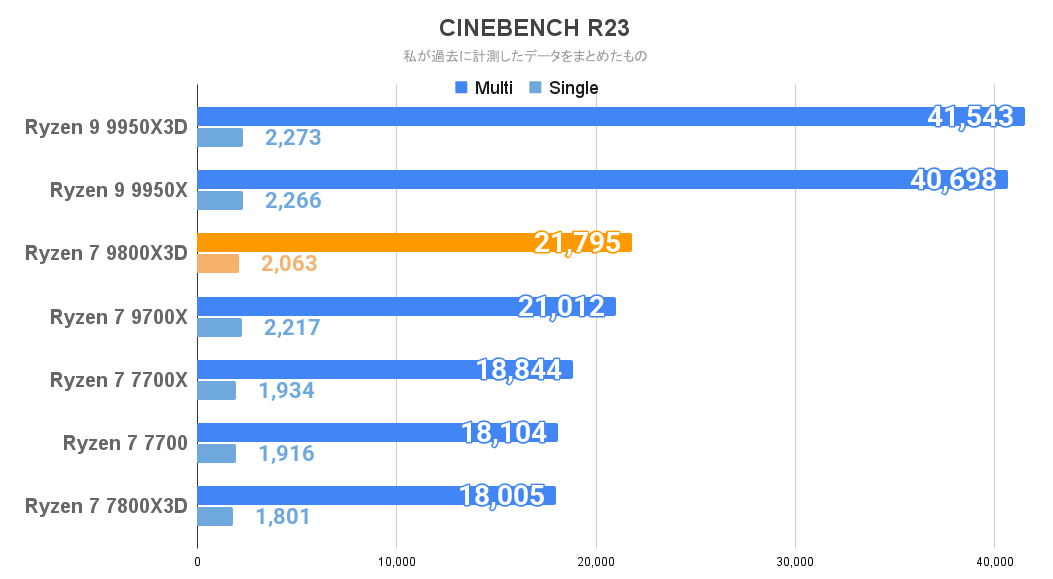
前世代のRyzen 7 7800X3Dから順当にスコアがアップ。
ハイエンドモデルのRyzen 9と比べるとスコアでは見劣りするものの、ゲーム性能という点でRyzen 7 9800X3Dは現時点で間違いなくトップレベル。
PBOなどは設定されておらず、TDP:120W、PPT:162Wのデフォルト設定のままと思われます。
3D Mark
.png)
RTX 5070のGPU性能は、RTX 4070 Ti以上、RTX 4070 Ti SUPER未満といった立ち位置。
フルHDやWQHDでグラフィックの重いゲームを最高画質でストレスなく遊べるのはもちろん、そこまで重くないゲームなら4Kでも快適に楽しめます。
4Kの最高設定で重量級ゲームをヌルヌル動かしたいなら、ひとつ上のRTX 5070 Tiを選んでください。
Crystal Disk Mark
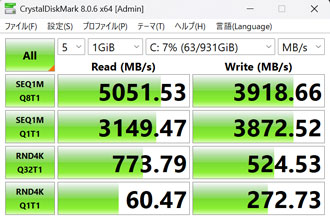
Gen4 SSDとしては標準的な転送速度です。
一般的なSSD(SATA)やHDDと平均的な転送速度を比較すると、以下の通り。
| NVMe M.2 SSD (Gen 5) | 10,000~15,000MB/s |
|---|---|
| NVMe M.2 SSD (Gen 4) | 4,000~7,000MB/s |
| NVMe M.2 SSD (Gen 3) | 2,000~3,000MB/s |
| SSD(SATA) | 550MB/s |
| HDD | 120~160MB/s |
静音性
市販の騒音計(サンコー小型デジタル騒音計)を使用して、用途ごとの騒音を計測しました。
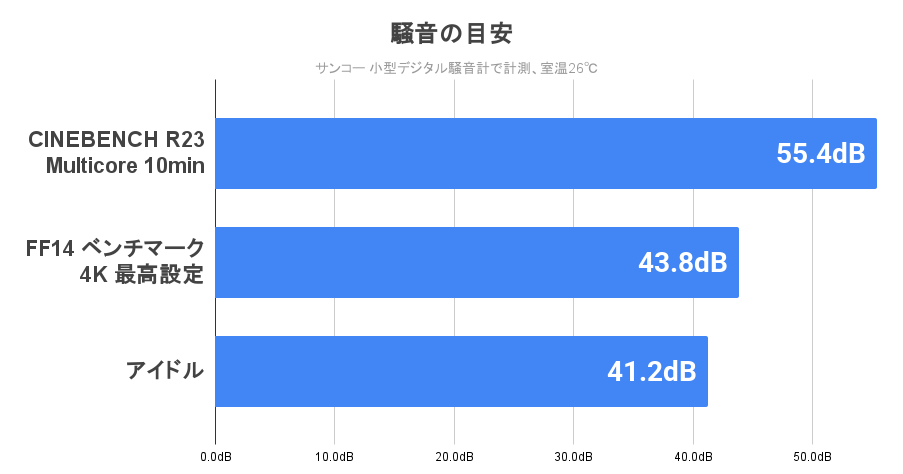
ケースファンが10個も搭載されているため、アイドル時(PCで何も動かしていない状態)も常時ファンの音が発生。
かすかに聞こえてくる程度で不快に感じるほどではありませんが、無音にこだわる方だと気になるかもしれません。
CPUに負荷がかかるとCPUクーラーがフルパワーで稼働するため、かなりうるさくなります。
ゲーム起動中も、CPUに強い負荷がかかる場面では40dB後半まで騒音値が上がる場面もありました。
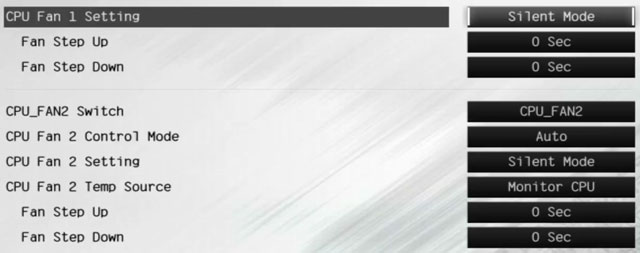
BIOSを確認すると、CPUクーラーやケースファンはサイレントモードに設定されていました。
こだわる方は手動で回転量を設定してもよさそうですが、不慣れな方はBIOSに手を出さないほうが無難です。
筆者が使用している騒音計の目安は以下の通り。
| 60dB~ | 掃除機に匹敵するほどうるさい 遮音性の高いイヤホンやヘッドセットが必須 |
|---|---|
| 50~60dB | 大多数の人がうるさく感じる イヤホンやヘッドセットの使用が必須 |
| 45~50dB | ファンの音がやや気になりはじめる イヤホンやヘッドセットの使用を推奨 |
| 40~45dB | ファンの音は聞こえるが不快ではない スピーカーでもゲームはプレイ可能 |
| 38~40dB | PCに耳を近づけると音が聞こえる程度 スピーカーでも快適にプレイが可能 |
冷却性能
用途ごとの冷却性能もチェックしてみました。
計測時の室温は26度で、まずアイドル時の温度から。
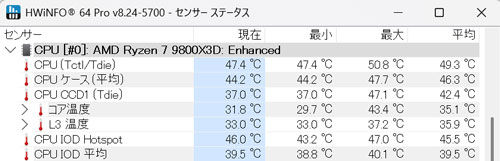
CPUは50度前後で安定。
Intel CPUと比べるとやや高く感じるかもしれませんが、Ryzen 7 9800X3Dはこれが普通なので気にする必要はありません。
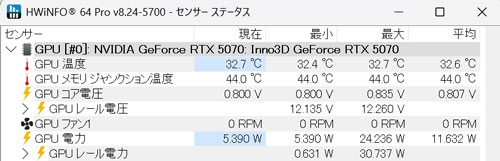
GPUも30度台と、負荷のかからない状態ならかなり冷えています。
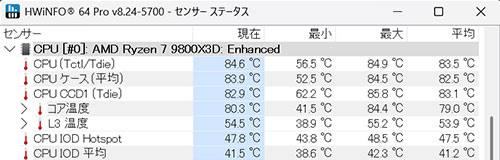
CPUの使用率が100%まで跳ね上がるCINEBENCH計測中は、80度台まで一気に上昇。
それでも90度を超えることはなく、Ryzen 7 9800X3Dの発熱をしっかり制御できています。
360mmの簡易水冷を積んでいることもあり、冷却性能にはまだ余裕がありそうです。
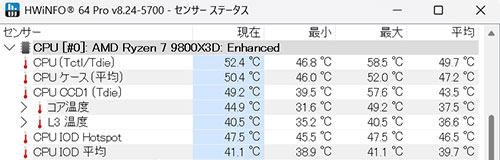
FF14ベンチを4Kの最高設定で走らせると、CPUは50度前後をうろついていました。
ゲームによっては60度を超えている場面もありましたが、まったく問題ありません。
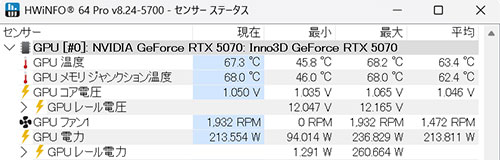
GPU温度は60台で安定。
70度を超えることもありましたが、実用上はまったく問題なし。
ピラーレスケースはエアフローを心配する方も多いですが、十分な冷却性能を備えていると考えてよさそうです。
PCゲームのフレームレート検証

まずは定番のFF14ベンチを解像度ごとに回してみました。
| フルHD | 33,216 非常に快適 |
|---|---|
| WQHD | 22,414 非常に快適 |
| 4K | 11,533 快適 |
4Kでもそれなりに動かせるとは思いますが、最高画質でサクサク快適にプレイしたいなら解像度はWQHDまでと考えた方が良いかもしれません。
そのほか定番ゲームのベンチマークも解像度ごとに回してみました。
| フルHD | WQHD | 4K | |
|---|---|---|---|
| モンハンワイルズ | 157.86fps | 137.80fps | 80.67fps |
| CoD:BO6 | 254fps | 189fps | 111fps |
| アサクリシャドウズ | 82fps | 89fps | 73fps |
| Cyberpunk 2077 | 239.64fps | 157.95fps | 78.93fps |
| 黒神話:悟空 | 173fps | 143fps | 79fps |
モンハンワイルズはウルトラ画質でレイトレのみOFFに設定。
「レイトレ 高」ではVRAM不足による影響かドライバー側の問題かクラッシュが頻発したため、計測をあきらめました。
製品版では10~15%ほどフレームレートが落ちると考えてください。
その他ゲームはいずれも最高画質に設定し、アップスケーリングはDLSSのクオリティー、フレーム生成もONにしています。
Cyberpunk 2077と黒神話:悟空はマルチフレーム生成を4xで計測。
4Kでもそれなりに遊べそうに思えますが、マルチフレーム生成で半ば無理やりフレームレートを上げているため、実際にプレイすると数値以上にもっさりします。
やはり最高画質で重いゲームを快適に遊びたいなら、解像度はWQHDまでと考えたほうがよさそうです。
続いてMSIのAfterburnerを使用して、人気ゲームの平均フレームレートをフルHD解像度で計測しました。
フォートナイトはDirectX12とパフォーマンス、レンダリングモードごとに検証。
| 競技設定(DirectX12) | 418fps |
|---|---|
| 競技設定(パフォーマンス) | 507fps |
3D解像度と描画距離を最高、その他は最低まで落とした、いわゆる競技設定でソロマッチをプレイ。
どちらもかなり高いフレームレートを維持できます。
本気でプロゲーマーを目指すような方も、納得できる性能ではないでしょうか。
| Apex Legends | 299fps |
|---|---|
| VALORANT | 709fps |
| Marvel Rivals | 319fps |
Apex Legendsは最高画質のままでもフレームレートの上限値である300におおむね張り付きます。
300張り付きにこだわらないなら画質を下げる必要がありません。
Marvel Rivalsは最高画質でマルチフレーム生成を4xで計測。
本気でやりこむならフレーム生成はOFFで画質を下げたほうが遅延を抑えられて快適度はアップするかもしれません。
ゲーム実況のライブ配信
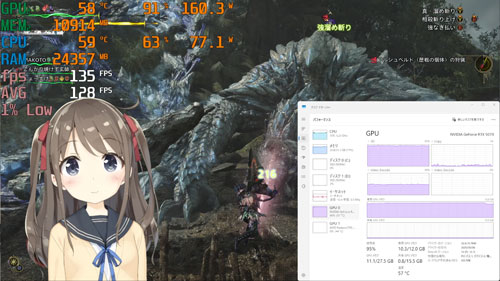
Twitchでモンハンワイルズのゲーム実況をスムーズに配信できるかも検証しました。
配信ソフトは無料で使えるOBS(Open Broadcaster Software)を使用し、配信と同時に録画も実施。
負荷を上げるためにVTube Studioでアバターも表示しながら試しました。
OBSの主な設定は以下の通り。
| ゲームの設定 | フルHD、高画質 DLSS バランス フレーム生成ON レイトレーシング OFF |
|---|---|
| 出力解像度 | 1080p(1,920×1,080) |
| FPS共通値 | 60 |
| 映像ビットレート | 6,000 Kbps |
| 配信エンコーダ | ハードウェア |
| 音声ビットレート | 128 |
| 録画品質 | 高品質、ファイルサイズ中 |
| 録画フォーマット | mkv 配信後にmp4へ再多重化 |
| 録画エンコーダ | ハードウェア |
ウルトラ画質ではクエスト中にクラッシュが発生。
ゲームを動かすだけならVRAM不足にはならないものの、VTube Studioなども動かすとVRAMが不足するものと思われます。
配信・録画中もフレームレートは120前後で安定しており、ゲーム側の画質を調整すれば終始トラブルなく配信ができました。
最高設定で配信することにこだわるなら、VRAM16GB以上のグラボを選んだほうが良いでしょう。
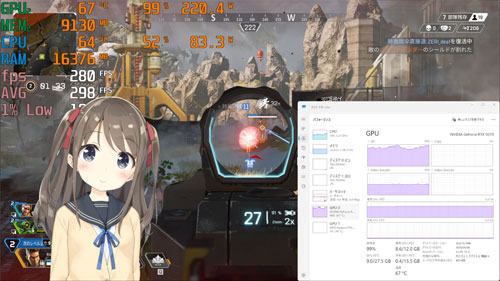
Apex Legendsも試したところ、こちらは負荷が軽いため、最高画質のままトラブルなく配信・録画ができました。
フレームレートもおおむね300付近で安定しており、競技系ゲームを配信したい方にはベストな構成と言えそうです。
モンハンのような重たいゲームは設定の調整が必須ですが、PC1台でVTuberとして活動していくことも余裕です。
白いゲーミングPCが欲しい方へ

レビューのまとめとして、Astromeda GAMERモデルの特徴をおさらいします。
ピラーレス構造のおしゃれなケース
人気ゲームを超高fpsでプレイ可能
PC1台でVTuberとして活動も余裕
クーポンコード入力で5,000円OFF
基本スペックだけで比較すると高め
パーツ改造や増設はやや難易度高め
ケースは白いのに内部パーツは黒しか選べない、というBTOメーカーも多いなか、ここまで白で統一できるメーカーは貴重です。
ただし見た目にこだわるほど価格は上がりがちなので、どこまで色を統一するかは予算に合わせて判断してください。
ピラーレスケースのおしゃれなゲーミングPCを探している方は、Astromedaを検討してみてはいかがでしょうか。
ご利用の際は5,000円OFFクーポンの活用を忘れずに。















